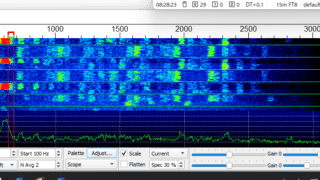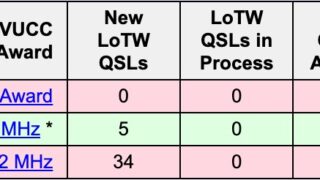[DIARY] Windows11 対象外PCを22H2アップデートの適用方法

![]()
公開日 2022年9月24日 最終更新日 2022年9月25日 by JE2UFF_Toshi
2022/09/25追加情報を追記しました
台風15号ですが、現在浜松市の南140kmを通過したばかりのようですが、今朝は現在無風で雨も降っておりません。
当地への影響は、昨晩22時頃が強烈な雨をもたらしました。線状降水帯のアラームが出され、当地では1時間に120mmの猛烈な雨が降り、県内各地で避難指示が出されました。
風は元々あまり強く吹いていませんでしたが、久々に強烈な雨を体験しました。バケツの水をではなく正にタライをひっくり返したくらいの雨です。
昨日は1日雨模様であったこともあり、無線をしながらWindows11 対象外PCに対してWindows11をインストールしていますので、今度のメジャーアップデートの22H2対応を検討しました。
22H2は対象外PCにインストールしている場合は、アップデートの通知自体が来ないようなので自力で対応するしかありません。
更には、インストールチェック自体を強化しているので、基本対象外PCにはインストールができないようになっているみたいです。
しかし、既に対象外PCに自宅のDELL Workstation等にインストールしてありますので、これらに対して対応をしないとセキュリティの問題が発生します。
今回、先に別のPCを使い対象外PCに22H2をインストールする方法を確認し、無事インストールすることができました。これで、無線用のDELL Workstationにもインストールが可能で有ることが確認できましたので、時間をみてこちらもアップデートしようと思います。
対象外PCに22H2をインストールする方法は以下の通りです。但し、マイクロソフトの保養外ですし、次回のメジャーアップデートに対応するかは保証されませんので、もし実行するのであれば、自己責任で行って下さい。
Windows11のインストール対象外PCに22H2のメジャーアップデートをインストールするには
- Windows11 22H2 のisoファイルを使用し直接インストールする
- PCチェックを迂回するために、isoファイル内のappraiserres.dllを空のファイルに置き換える
- インストール時に更新プログラムの実行をしない
以上を行う事で、Windows11インストール対象外PCに22H2のメジャーアップデートを適用することができます。
Windows11のPCを購入すれば、こんな面倒くさい事をしなくて済みますが、無線環境をそっくり新しい環境に移し替えるのはそれ以上に面倒くさく、新しいPCで動く保証もありません。
特に最近のDIGIモードの運用や、ログやその他のアプリとの連携を考えると、なかなかPCを変えようと言う気にはならないですからね。
従って、古いPCをいかに最新状態で使用するかになってくるわけです。
とりあえずこれで少なくとも1年は延命できた事になりますので、またしばらく使っていきたいと思います。
【追加情報】
インストール完了後、更新プログラムで.NET Frameworkの更新がうまくできない不具合が発生しました。
症状は、ダウンロードとインストールを実行しても途中でリセットされてしまいインストールできなくなります。
原因は、何かがWindows updateを妨げているようです。
対応策は以下の内容を実行して問題は解決しました。他の更新プログラムで同様の不具合が発生した場合には、同じ方法で対処できます。
- [スタート] > [設定] > [更新とセキュリティ] を選択
- 次に[トラブルシューティング] > [追加のトラブルシューティングツール]を選択
- 最後に、[Windows Update]をクリックして、 [トラブルシューティングツールの実行]を選択
トラブルシューティングツールの実行を開始すると、自動でWindows updateを妨げている原因を調査して取り除いてくれます。
完了後、再起動してもう一度Windows updateを実施すると、最初の問題は解決し更新ファイルをインストールしてくれます。
※KB5017321がインストールできないのは別問題で、KB5017321の場合はマイクロソフト Update カタログ ページから直接KB5017321をダウンロードしてスタンドアロンインストールする必要があります。
関連記事:
- [DIARY] 今年のアクセス状況 公開日 2013年12月2日 最終更新日 2018年8月6日 by JE2UFF_Toshi こんばんは。当Blogの本年11月迄のアクセス状況を分析してみました。 8月、9月で一時休ませて頂いた頃に、一旦落ち込みがご...
- [DIARY] 余ったラズパイにHam Clockを入れてみた おはようございます。強烈な寒さですね。昨日は、当地は雪こそ降りませんが、外気温は5℃以下の1日でした。 コンディションもパッとしませんでしたので、余っていたラズパイ3B+にHam Clockをインストールして使ってみよう...
- [DIARY] 最近の成果をチェックしてみました 公開日 2022年5月8日 最終更新日 2022年5月8日 by JE2UFF_Toshi おはようございます。連休最終日になりましたが、今朝も非常に良い天気になりました。しかし、コンディションはいまいちな感じなので、...